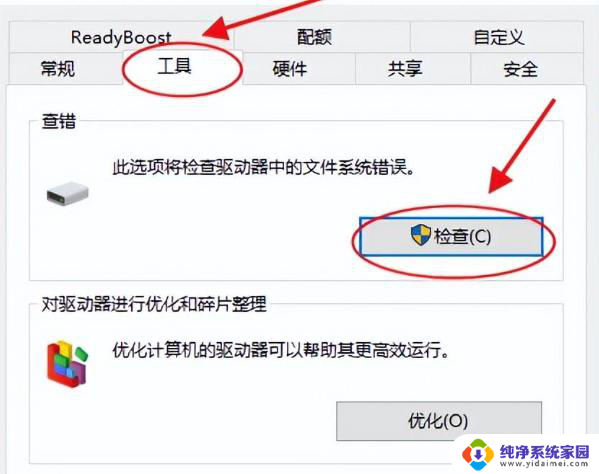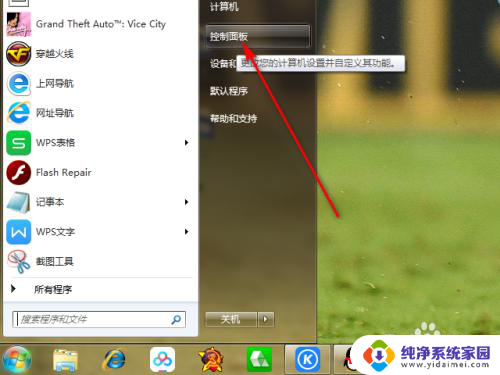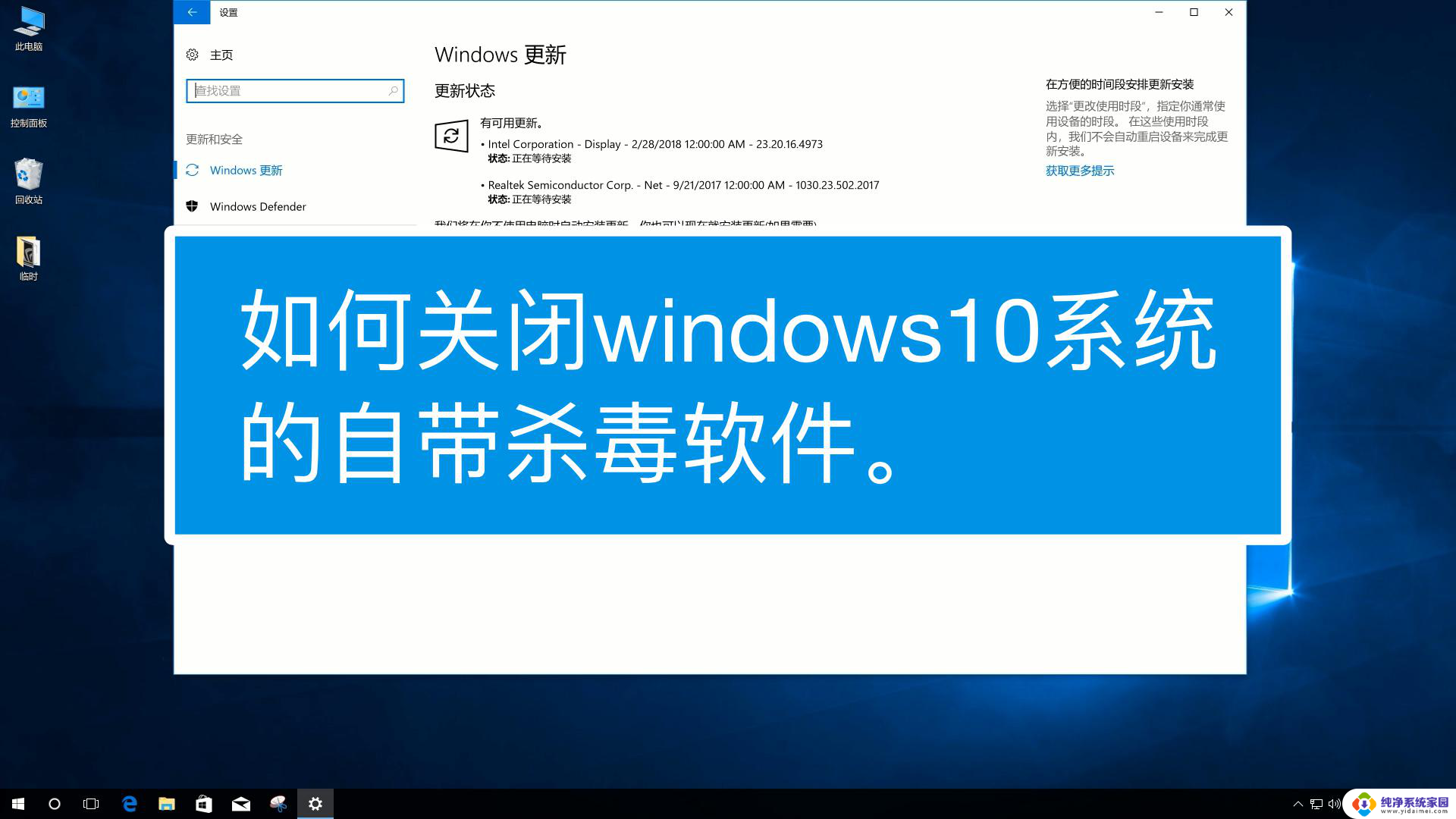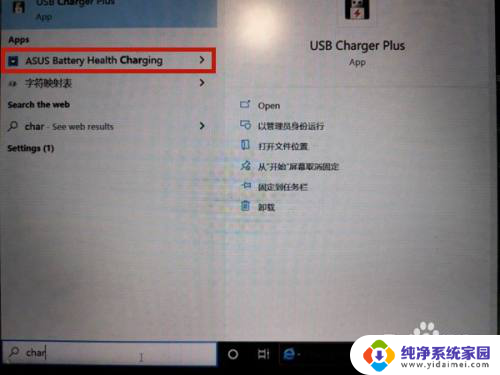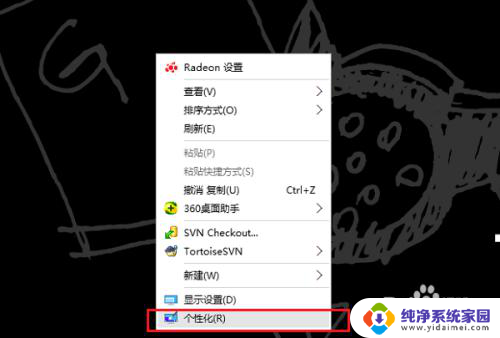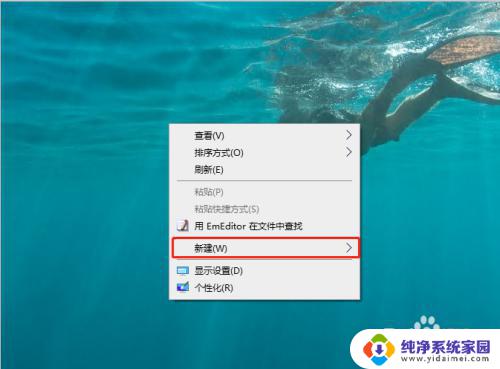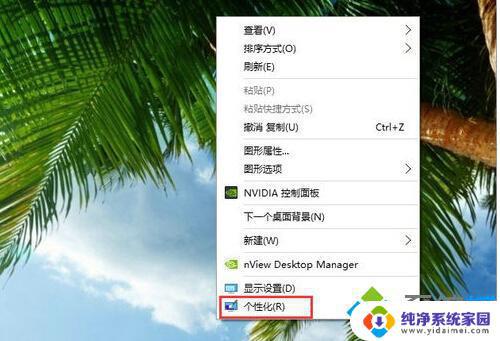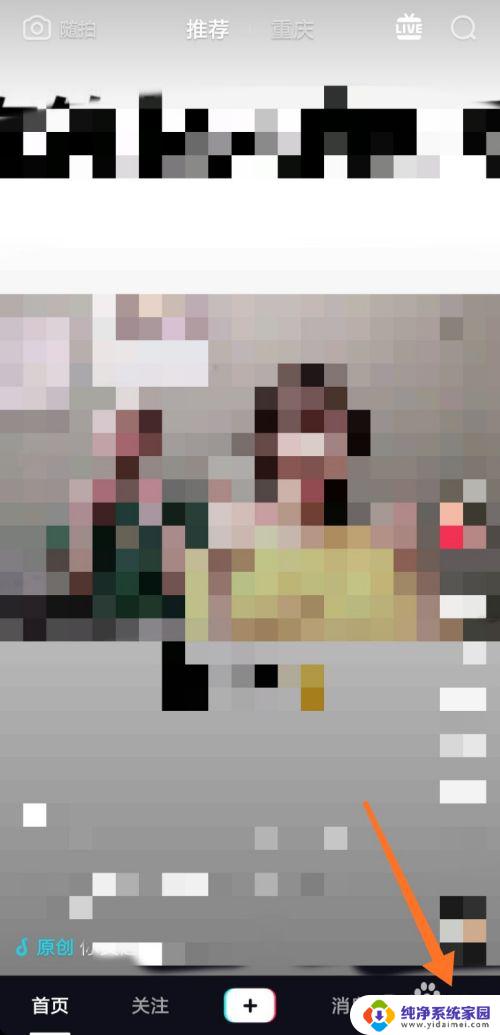如何关闭登录保护?一步步教你关闭登录保护
更新时间:2023-09-21 17:02:07作者:xiaoliu
如何关闭登录保护,在当今互联网时代,登录保护是确保我们个人信息和账户安全的关键一环,有时候我们可能需要关闭登录保护,例如在我们使用公共设备或信任的网络环境下。如何正确关闭登录保护呢?在本文中我们将分享一些简单而有效的方法,帮助您安全地关闭登录保护,同时保护您的个人隐私。无论您是为了方便还是出于某种特殊情况,掌握正确的关闭登录保护的技巧都是非常重要的,让我们一起来了解吧。
操作方法:
1.想要设置qq登录保护时打开手机,然后点击“qq”。
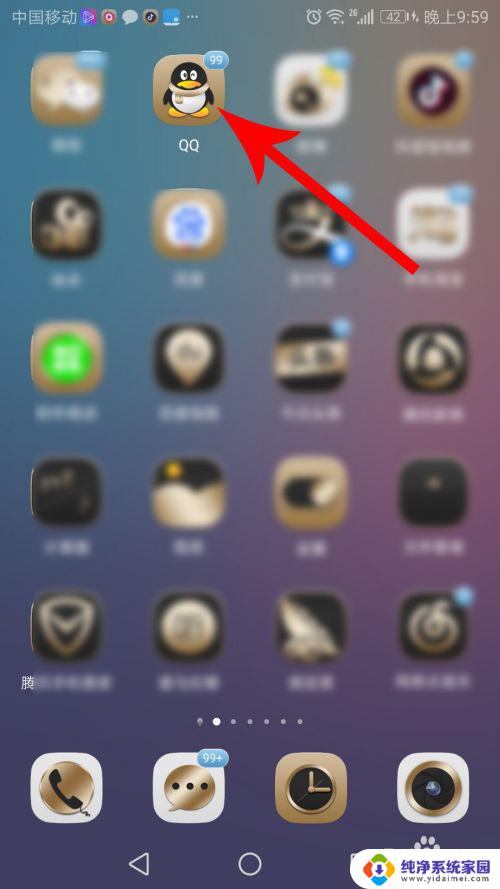
2.打开qq首页点击左上角个人“头像”,然后点击“设置”。
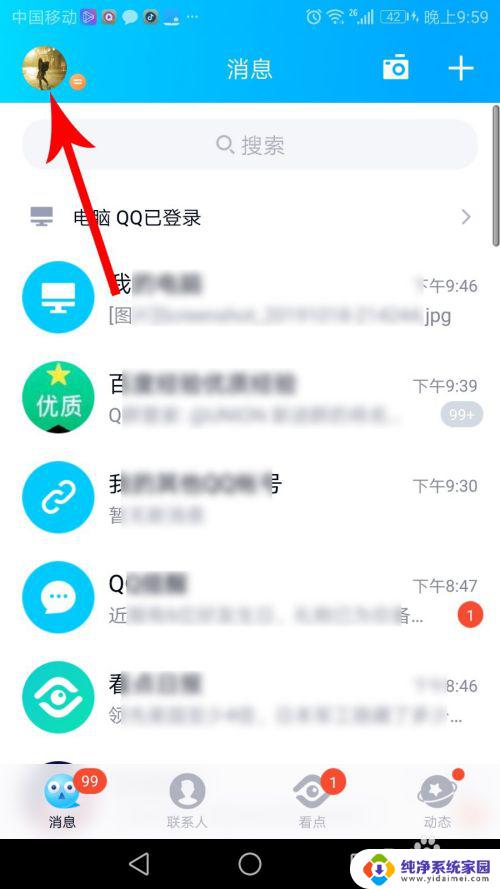
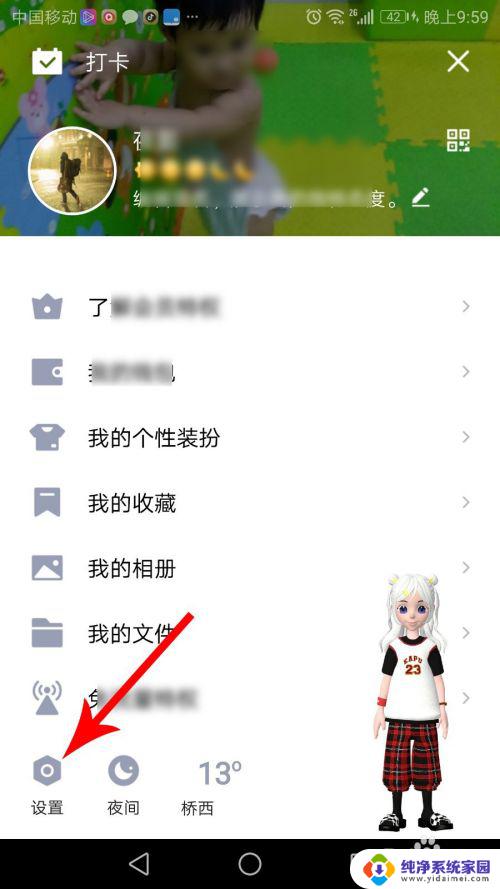
3.打开qq设置界面,然后点击“账号安全”。

4.打开账号安全界面,然后点击“登录保护”。
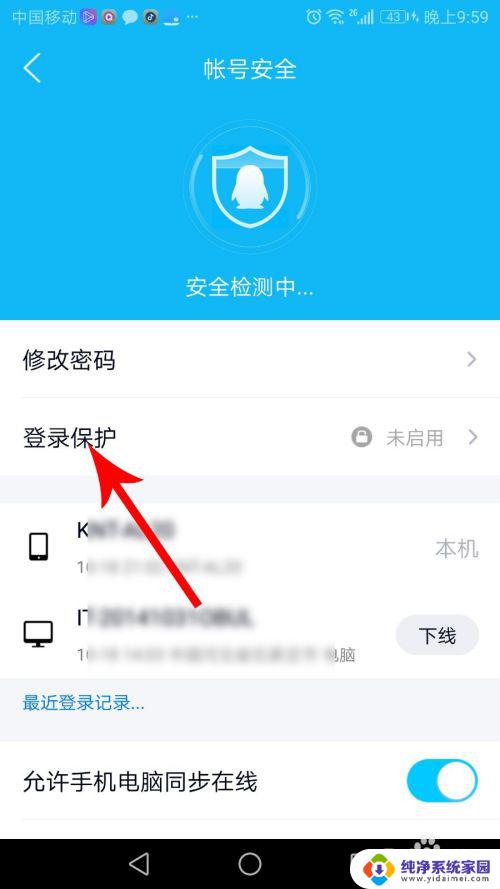
5.打开登录保护界面点击“登录保护”设置项右侧的蓝色“开关”按钮,点击后系统打开“关闭登录保护”提示弹窗。然后点击“关闭”指令,qq登录保护功能就会关闭。

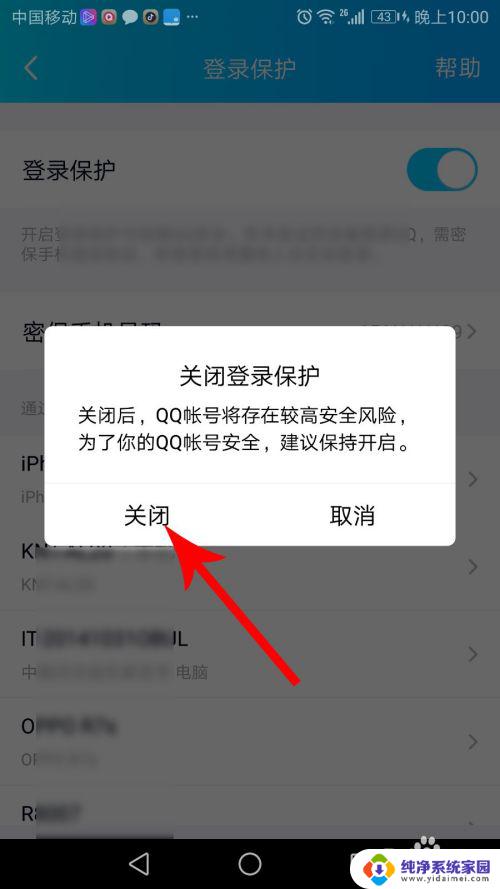
6.打开登录保护界面点击“登录保护”设置项右侧的灰色“开关”按钮,点击后qq登录保护功能就会开启。

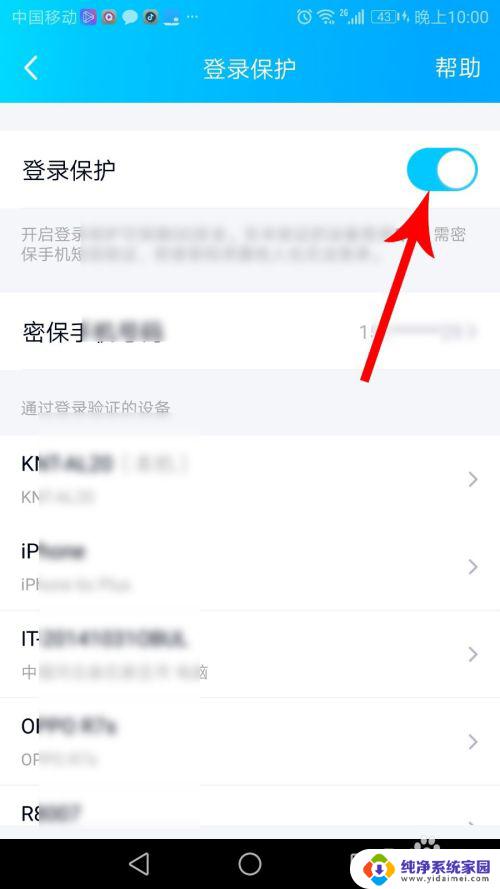
以上是关闭登录保护的方法,如果您遇到此问题,请按照本文方法解决,希望对您有所帮助。